qq在线编辑文档怎么弄?本文给电子数码爱好者聊聊数码产品中对于遇上qq在线编辑文档怎么弄等问题,我们该怎么处理呢。下面就让我们一起来看看吧,希望能帮你解决到相关问题。
qq在线编辑文档怎么弄
步骤1、在手机qq页面点击头像。
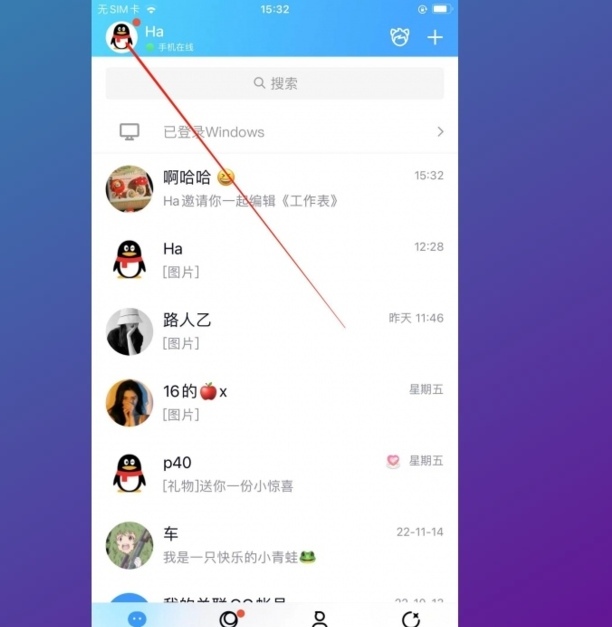
步骤2、在页面点击我的文件。
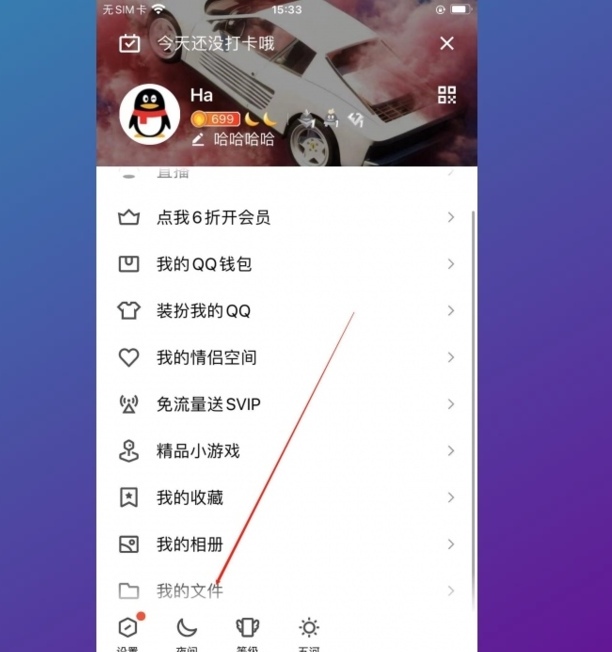
步骤3、在我的文件页面点击腾讯文档。
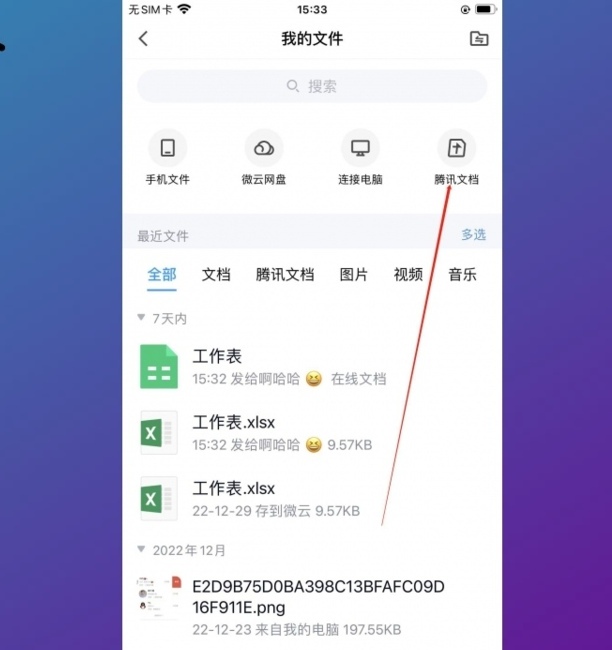
步骤4、在页面内点击开始使用。
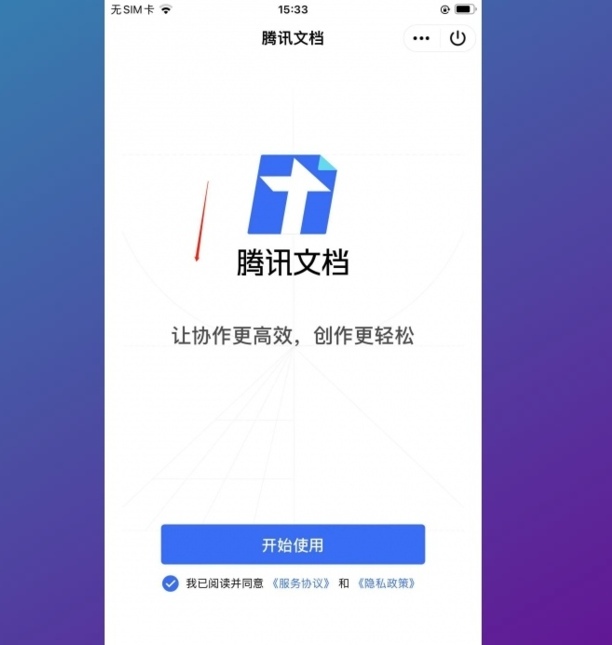
步骤5、点击在线文档。

步骤6、在页面内输入内容点击分享图标。
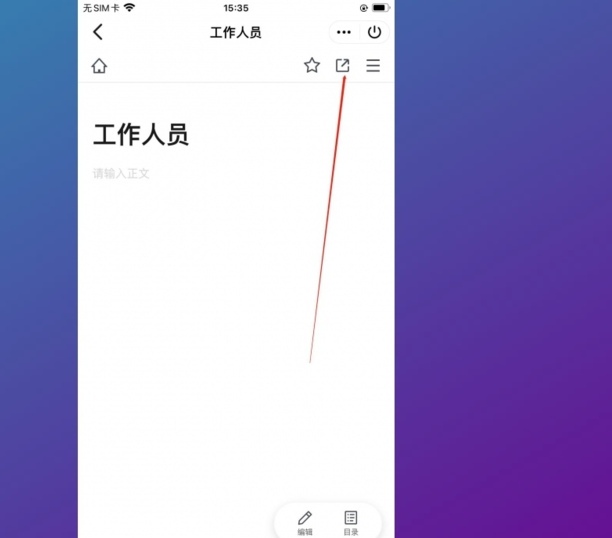
步骤7、选择所有人可编辑,点击qq好友。
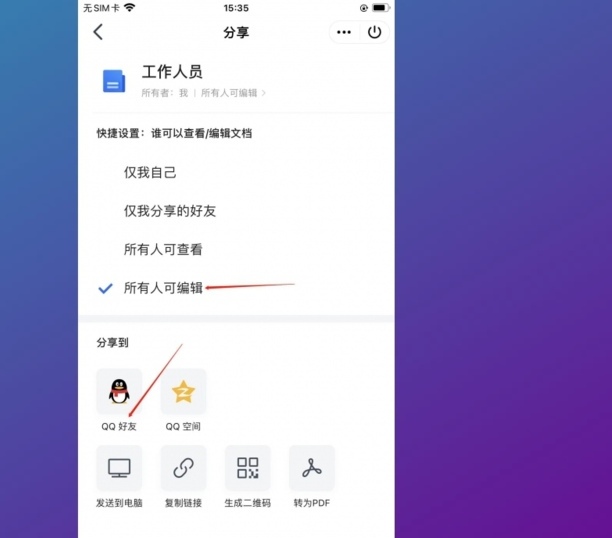
步骤8、在页面内点击好友即可。
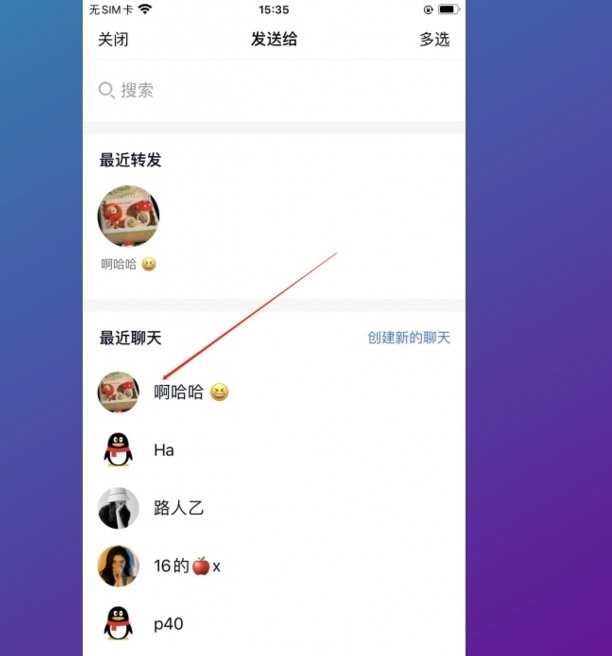
qq在线编辑文档怎么弄
第一:首先打开【QQ】,点开界面左上角的【个人头像】,在出现的一排菜单栏中,选择【我的文件】,选中【腾讯文档】,点击界面下方的【+】,在弹出的窗口中选择【在线文档】;
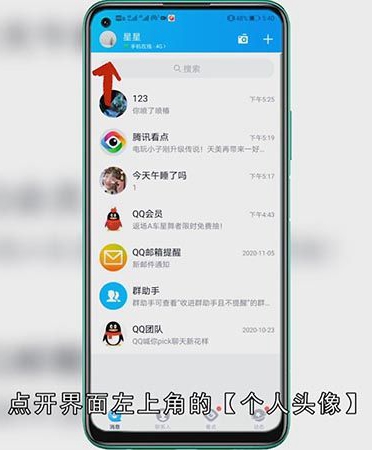
第二:填写文档,点击界面右上角的【分享】,根据自身情况,设置【谁可以查看/编辑文档】,选中【分享到】,以QQ好友为例,点击【QQ好友】,选中好友,选择【发送】,好友即可编辑在线文档;
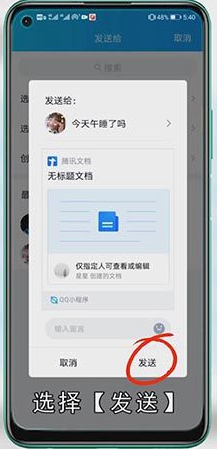
总结
本图文教程演示机型:荣耀30s,适用系统:Magic UI3.1.1,软件版本:QQ 8.4.10;以上就是关于qq在线编辑文档怎么弄的全部内容,希望本文的介绍能帮你解决到相关问题,如还需了解其他信息,请关注本站其他相关信息。
